Erhalten Sie Benachrichtigungen über Android-Apps, auch wenn der Bildschirm gesperrt ist

Wenn Sie Benachrichtigungen von einer Android-App erhalten, ist es manchmal nicht bequem, den Bildschirm zu entsperren und zu überprüfen. So sehen Sie sie auf einen Blick.
Die Funktion für dynamische Benachrichtigungen ist elegantSo erhalten Sie Benachrichtigungen von Ihrem Android-Gerät, ohne den Bildschirm entsperren zu müssen. Es ist einfach einzurichten und zu verwenden und sieht auch elegant aus. Hier sehen Sie, wie Sie beginnen.
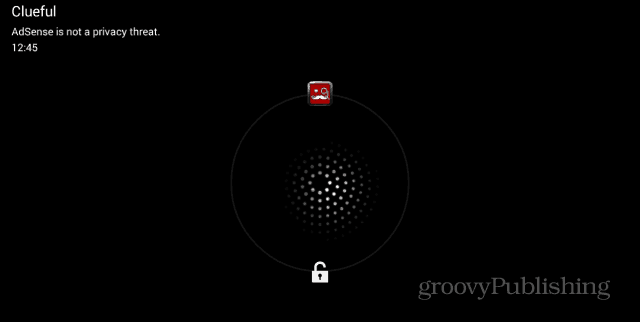
Dynamische Benachrichtigungen unter Android verwenden
Die App ist kostenlos und kann hier im Google Play Store heruntergeladen werden. Es gibt eine kostenpflichtige Version für 0,99 USD, aber die meisten Benutzer werden mit der kostenlosen Version gut zurechtkommen.
Nach der Installation der App werden Sie aufgefordert, ihr Zugriff auf Benachrichtigungen zu gewähren.
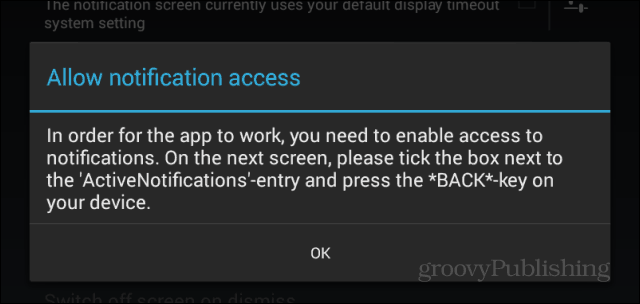
Sie können dann zu Dynamische Benachrichtigungen zurückkehrenund aktivieren Sie sie. Sie werden feststellen, dass die Premium-Funktionen in der kostenlosen Version abgeblendet sind. Sobald Sie sie aktiviert haben, möchten Sie als Nächstes ein benutzerdefiniertes Zeitlimit für den Bildschirm festlegen, wenn Sie nicht möchten, dass die App die Standardeinstellung für Ihr Gerät verwendet.
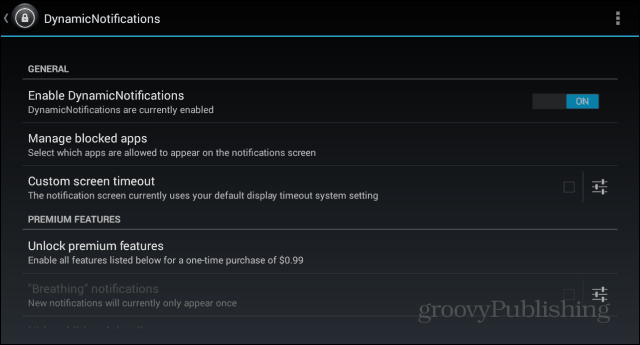
Klicken Sie anschließend auf Gesperrte Apps verwalten und entscheiden Sie, welcheApps, für die Sie diese benutzerdefinierten Benachrichtigungen nicht sehen möchten. Ich verstehe, dass ich dort keine Benachrichtigung von der IMDB-App sehen möchte, aber Sie möchten wahrscheinlich, dass die Benachrichtigungen von Facebook oder der Google Mail-App angezeigt werden.
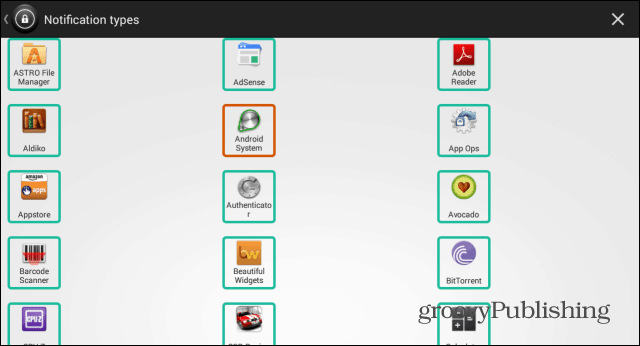
Jetzt können Sie sich einfach zurücklehnen und die App ausführen lassenJob und informieren Sie über wichtige Ereignisse. Es wird keine Benachrichtigung angezeigt, wenn sich das Gerät in Ihrer Tasche oder Handtasche befindet oder nach unten zeigt, um ein versehentliches Entsperren zu vermeiden. Benachrichtigungen sehen auf Ihrem Bildschirm ungefähr so aus:
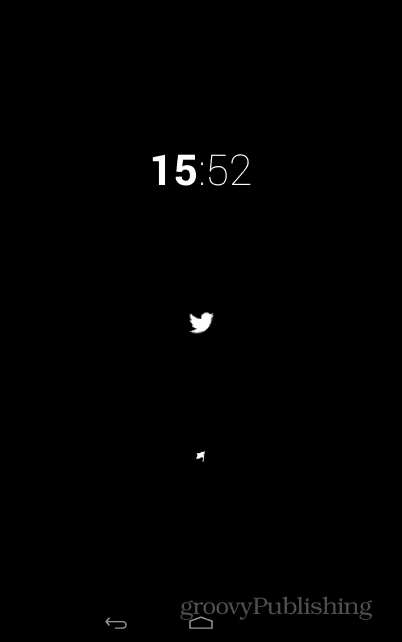
Sobald Sie auf eine Benachrichtigung tippen, haben Sie zwei Möglichkeiten: Entsperren Sie den Bildschirm, oder wechseln Sie direkt zu der App, die die Benachrichtigung sendet.
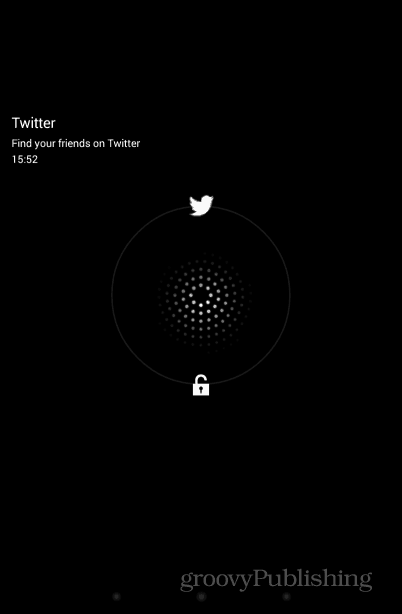
Mit der Dynamic Notifications-App können Sie auf einfache Weise mit den für Sie wichtigsten Dingen in Kontakt bleiben - nur ein kurzer Blick auf den Bildschirm.










Hinterlasse einen Kommentar